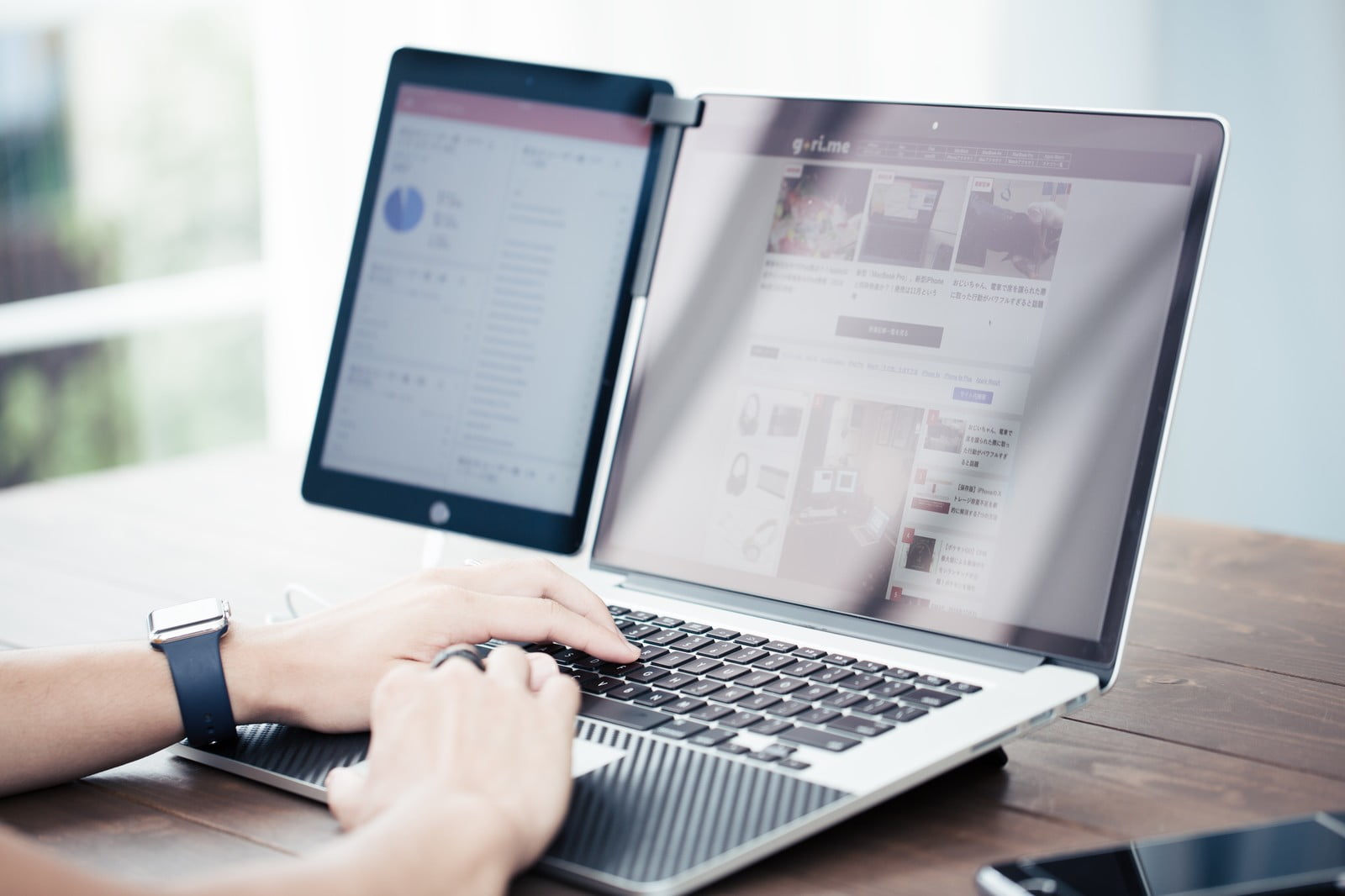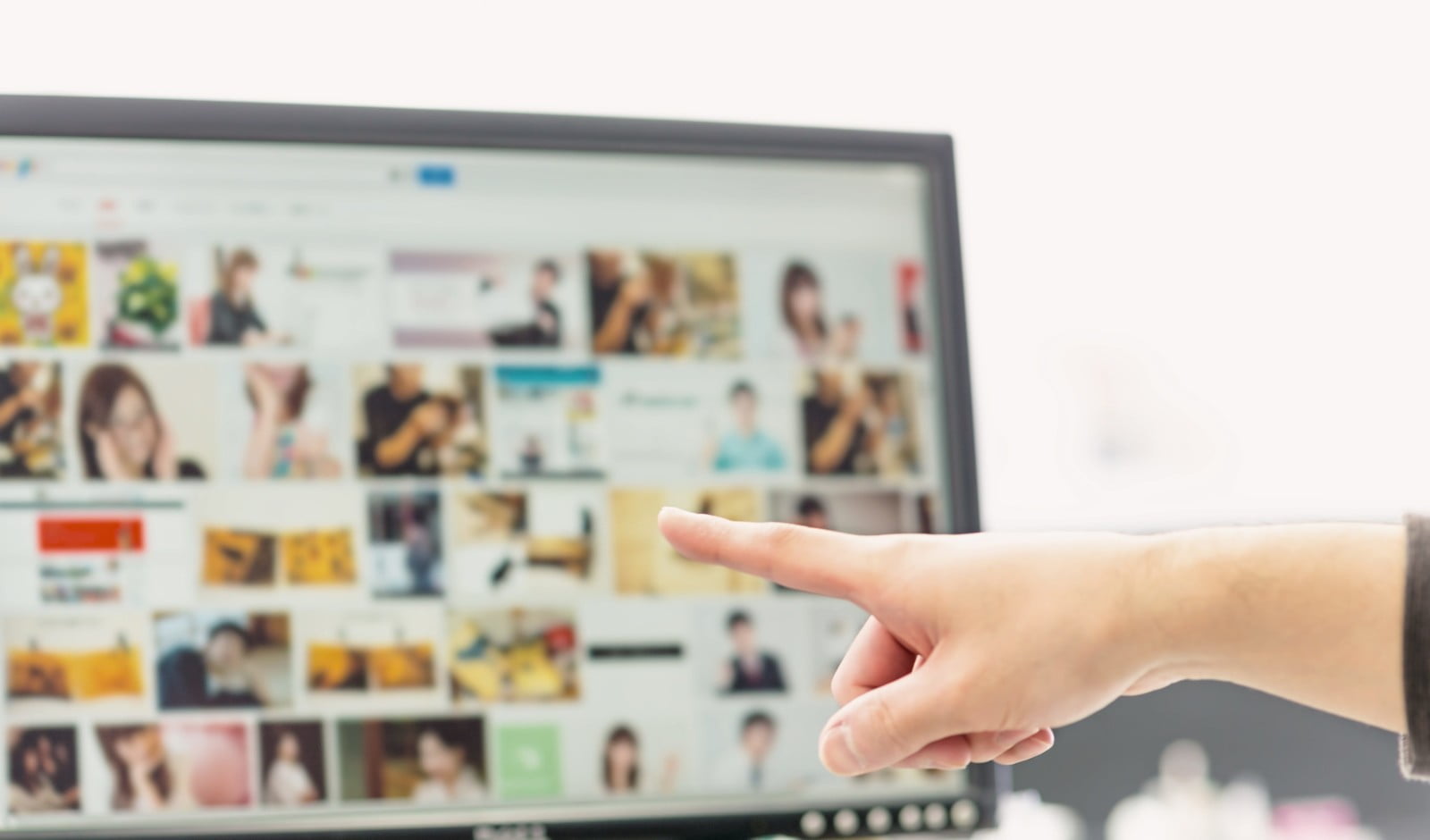スマホを画面に映し出すのは以外と簡単!
コードをつなぐ or WiFi で5分で接続可能!
YouTubeテレビで見る初心者におすすめコード接続
HDMIケーブル経由でテレビ出力
こちらは最も簡単でトラブルもありません。
HDMI端子とはパソコン用のDVI端子を元にしたデジタル専用の端子。
デジタルの音声や映像を劣化せずに表示することが可能です。
線を繋いだことによって映像や音声が劣化しないということです。
また、パソコンとテレビを繋げる際にもこの端子があれば、音声用の端子を別で繋ぐ必要はありません。
最近の地デジ対応テレビは音にもこだわった機種があるので、パソコンとの接続には非常に便利な端子といえます。
そのほか、アナログ15ピンなどさまざまな出力方法がありますが、今から準備するならHDMIの方が楽で質も良いです。
スマホにあまり依存していない、テレビを見るならテレビを見る!
そういった方にはこちらのHDMI接続がオススメです。
その理由は記事最後でまとめていますのでご覧ください。
YouTubeテレビで見る接続に必要なもの
YouTubeテレビで見るiPhone編:HDMI変換アダプタ
iPhoneのLightningコネクタや30ピンDockコネクタに接続できるものが、Appleから純正商品が販売されています。

iPhone 5以降やLightningコネクタを搭載したiPadシリーズ(2cmほどではなく、5mmほどの差し込み口のiPad)を使っているならこちらを。
少し前の機種になるDockコネクタ(2cmくらいの差し込み口)のiPhone 4/4S、iPad2、iPad(第3世代)を使っているなら「Apple 30ピンDigital AVアダプタ」をそれぞれ利用しましょう。
非純正はぐっと安い
Lightningコネクタは純正にこだわらなければもっと安いです。私もこちらを使っていますが、接続不良など経験はありません。
非純正製品はこちらから
YouTubeテレビで見るandoroid編:MHLからHDMI変換アダプタ
タイプA:
テレビやビデオレコーダーに用意されている接続ポートは通常の大きさのもの。
タイプC(HDMIミニ):
ビデオカメラなど持ち運びが必要な機器には小型のが採用。
タイプC:
携帯電話にある場合もある小さいもの。
タイプD(HDMIマイクロ):
スマホの様な小さく薄いデバイスに適したポートです。
主にこちらがスマホでは主流。
変換アダプタ自体は『純正』の概念が無いだけ安い

・iPhone:HDMIケーブル経由のメリット・デメリットはこちら
・andoroid:HDMIケーブル経由のメリット・デメリットはこちら
YouTube on TVでテレビ閲覧が可能
基本的に YouTube on TV で閲覧した方が画質も違和感も少ないです。
が、HDMIに比べると少しインターネットの知識が必要。
でも大丈夫、スマホのWiFiをつなげることができるくらいなら全く問題ありません。
スマートフォン/タブレット(iPhone/iPad/andoroid端末)
YouTubeが映る機種ならどんなものでも可
WiFi
速度を考えると最低でも下り最大50Mbpsは欲しいところ。
※光接続なら絶対に最大50Mbpsは超えています。ADSL・ISDNは速度次第。試してみないとわかりません。
YouTube『キャスト』機能対応テレビ
Chromecast
YouTube アプリがインストールされたスマートテレビ(インターネットテレビ)
Android TV
Google TV
Roku
YouTube『キャスト』機能対応テレビ以外端末
更に下記端末でもテレビに接続再生できる状態なら使用可
要は『YouTube アプリ』『WiFi』に対応していればOKです。
PlayStation 3・PlayStation 4
Xbox 360・Xbox One
Wii U
YouTube アプリがインストールされたブルーレイディスクプレーヤー
YouTube アプリがインストールされたセットトップ ボックスまたはケーブルボックス
詳しくはこちら
それ以外の端末
『YouTube アプリ』『WiFi』に対応したPC
ですが、PCを使うなら別記事でも紹介していますが、確実にHDMIミラーリング接続が有効です。
ざわざわWiFiを使うことはありませんし、逆に不便です。
YouTube on TVちょっとここで整理
いろいろ出てきたところで少し整理します。
必要なものは上記ですが、一応仕組みを理解しておきましょう。
接続の流れは下記の流れです。
スマホ → WiFi電波 → (テレビ以外端末) → テレビ端末
この端末と書かれているどちらかにYou Tube on TVアプリがインストールされていれば、スマホのデータを受信できるという仕組みです。
慣れている方は問題ないのですが、馴染みの薄い方はしっかり仕組みだけでも理解しておきましょう。
繋がらなくなった時に試すべき対処方法が分からなくなるので注意。
YouTube on TVのメリット・デメリットこちらで詳しく記載しています。
テレビにYouTube on TVアプリが慣れれば便利!
入っているなら試さない手はない!
テレビでYouTubeが見られる環境を模索中の方には、インターネットテレビはおすすめです。
HDMI接続では、スマホ画面と同一画面を『ミラーリング』して同じように写しているので、動作最中にLINEが来たりすると中断せざるをえないです。
(LINE画面がテレビに映る)
どちらも手軽に試せる手段なので、一度試して一番しっくり馴染むものを選びましょう!!